Thunderbird: IMAP-Ordner abonnieren
Schritt 1:
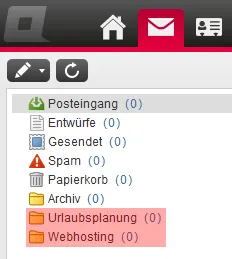
Ordner können Sie direkt in Ihrem E-Mail-Programm erstellen oder wie auf dem Bild zu sehen über unser WebMail.
Schritt 2:
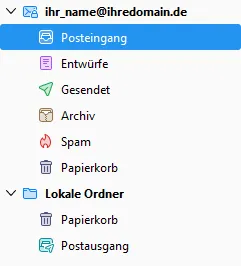
Schritt 3:
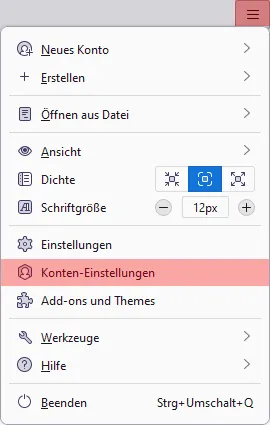
Klicken Sie in Thunderbird im Menü auf Konten-Einstellungen.
Schritt 4:
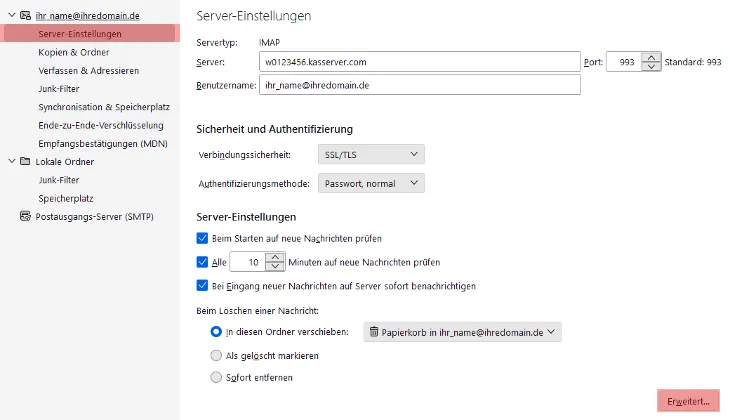
Schritt 5:
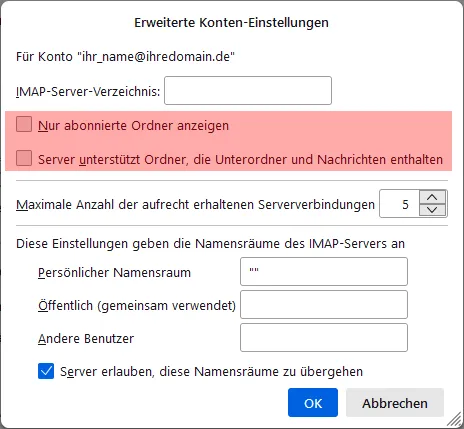
Achtung:
Sollten Sie Probleme beim Anlegen von Unterordnern haben, deaktivieren Sie die zweite Option Server unterstützt Ordner, die Unterordner und Nachrichten enthalten.
Alternativ können wir die betreffenden E-Mail-Postfächer auf ein neueres Postfach-Format umstellen, bei dem diese Probleme nicht mehr bestehen. Senden Sie uns dazu bitte einen Auftrag direkt über das Formular in Ihrer Members Area unter "Support" -> "Mail". Teilen Sie uns dabei mit, für welche E-Mail-Postfächer die Umstellung gewünscht ist.
Schritt 6:
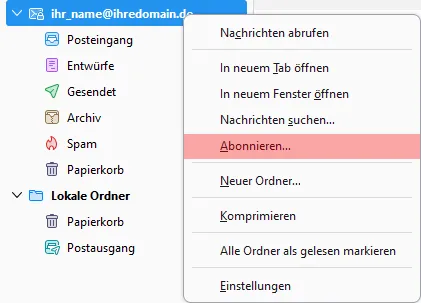
Klicken Sie mit der rechten Maustaste auf die Kontenbezeichnung und dann auf Abonnieren....
Schritt 7:
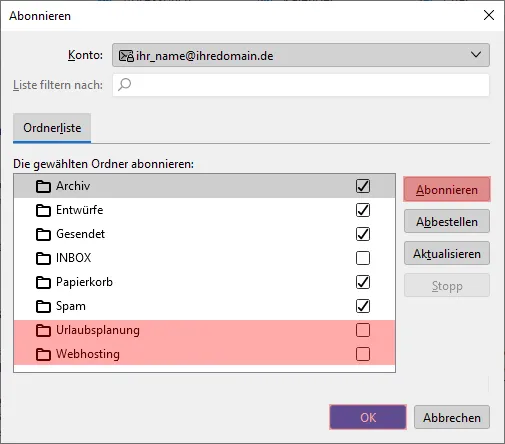
Klicken Sie zum Abschluss auf OK.
Es sollten Ihnen nun alle gewünschten Ordner in Thunderbird angezeigt werden.
Support & FAQ durchsuchen
